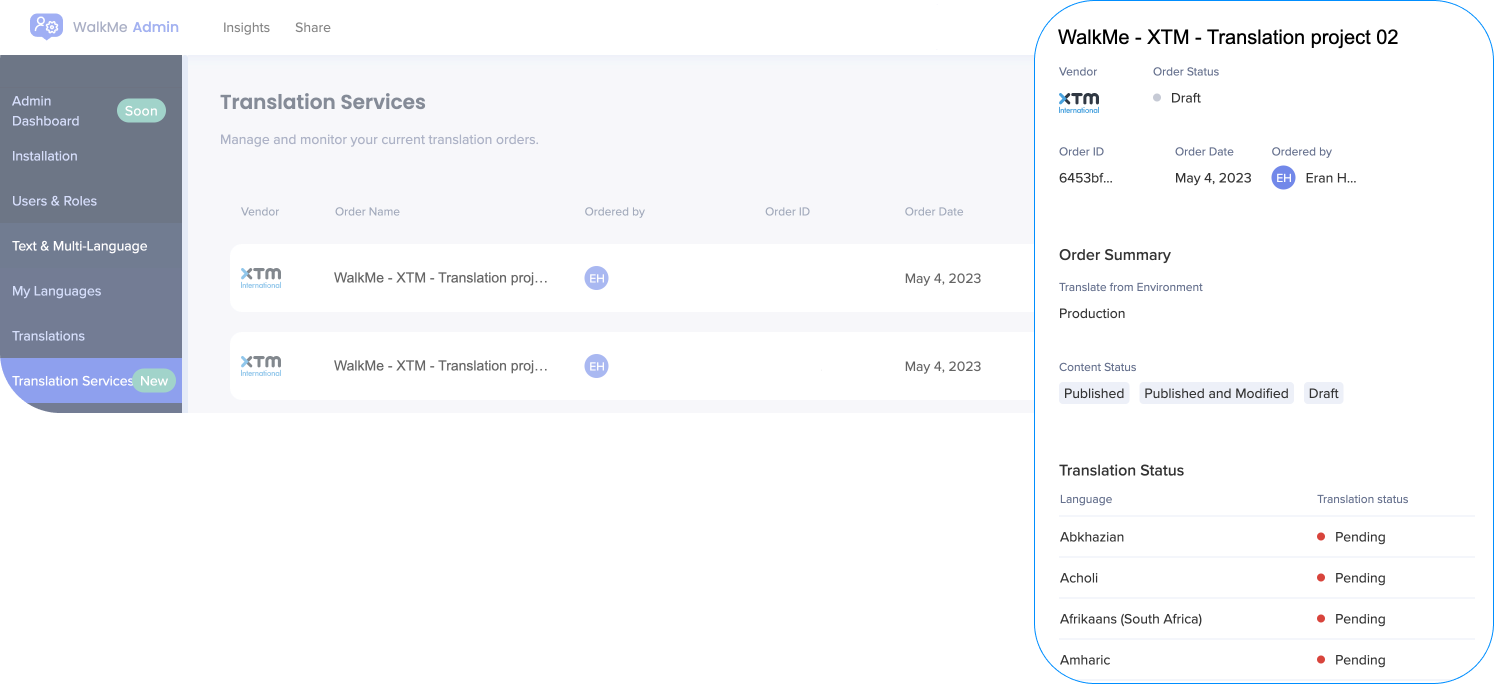XTM-Übersetzungsintegration
Kurzübersicht
Wenn Sie mit Text und Multi-Language bei WalkMe vertraut sind, können Sie die Übersetzungsintegration nutzen, mit der Sie Ihre Übersetzungen direkt innerhalb des Produkts verwalten können.
WalkMe hat sich mit mehreren Dienstleistern zusammengetan, einschließlich XTM (für bestehende XTM-Kunden), um den Übersetzungsprozess für unsere Kunden reibungslos zu gestalten.
Diese Dienste können über das Admin Center unter admin.walkme.com auf den Seiten „Translation Services“ und „Integrations“ verwaltet werden.
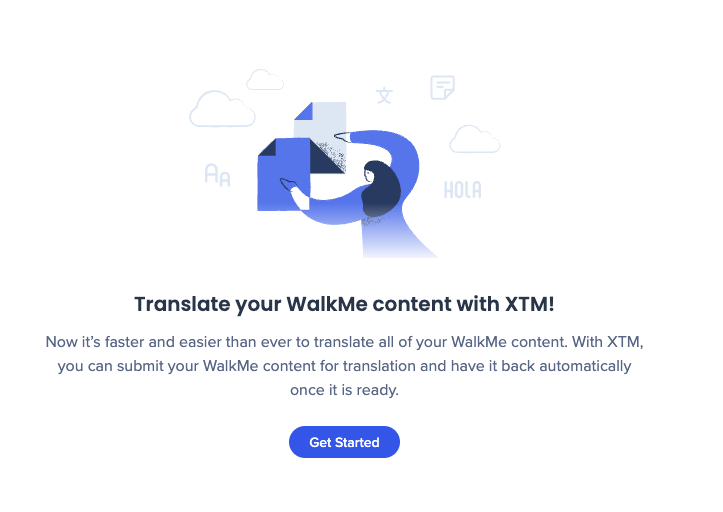
Einrichten der XTM-Integration
- Gehen Sie im Admin Center zu Text & Multi-Language > Integrations
- Klicken Sie auf die drei Punkte der XTM-Option und klicken Sie auf Configure
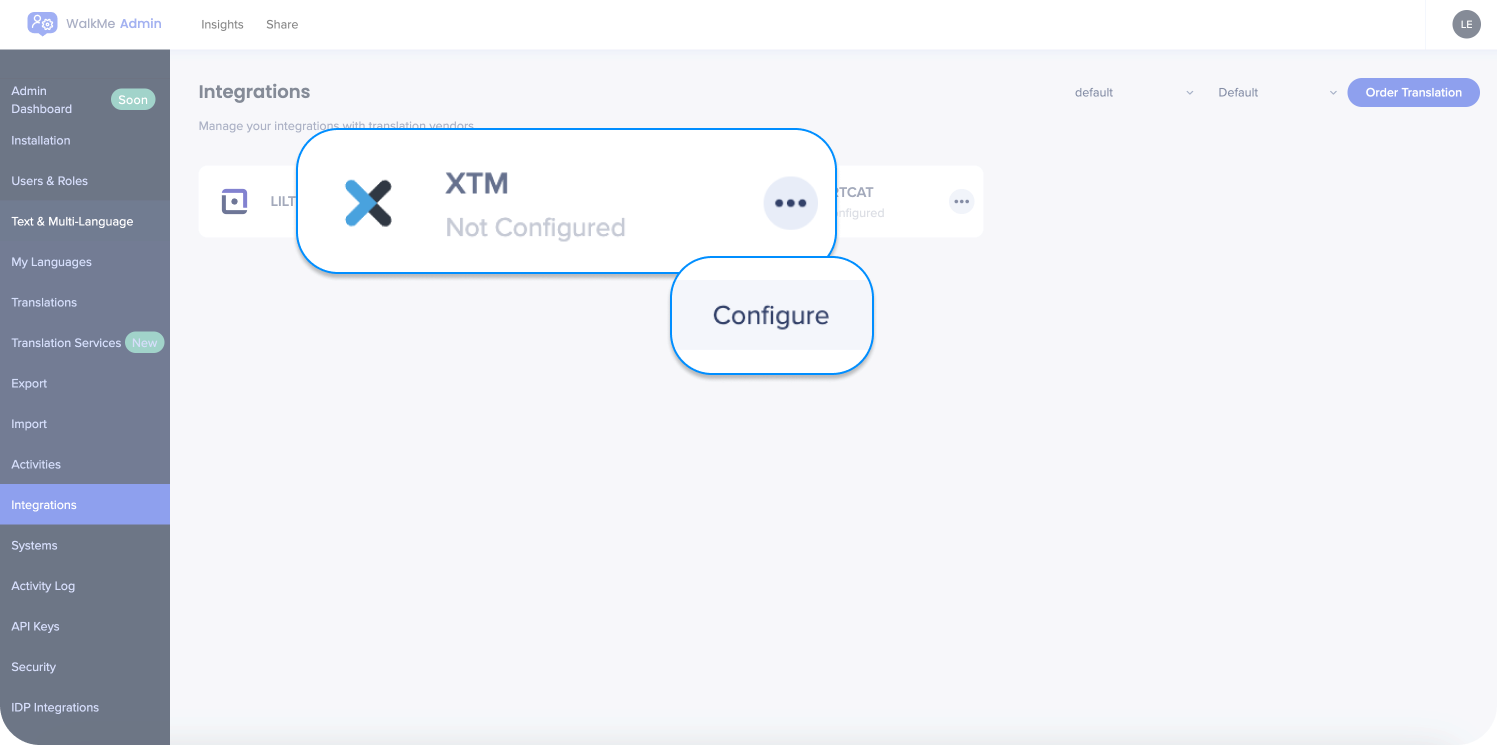
- Geben Sie Ihre XTM-Anmeldeinformationen ein
- Wählen Sie diesen als Standardanbieter aus. Dies können Sie auch später bearbeiten.
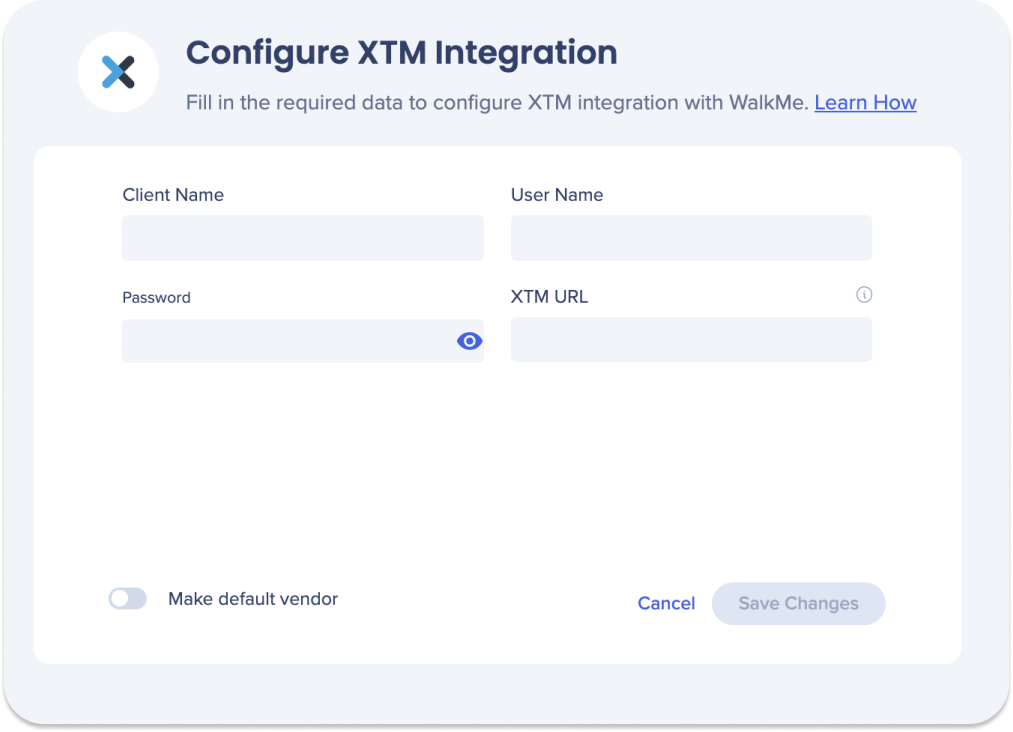
- Wählen Sie diesen als Standardanbieter aus. Dies können Sie auch später bearbeiten.
- Klicken Sie auf Save Changes
So bestellen Sie eine Übersetzung
Verwenden Sie die Schaltfläche Order New Translation (Neue Übersetzung bestellen), um ein neues Projekt zu starten.
- Wählen Sie den zu übersetzenden Inhalt aus
- Auswählen, ob einzelne WalkMe Elemente oder ganze Ordner
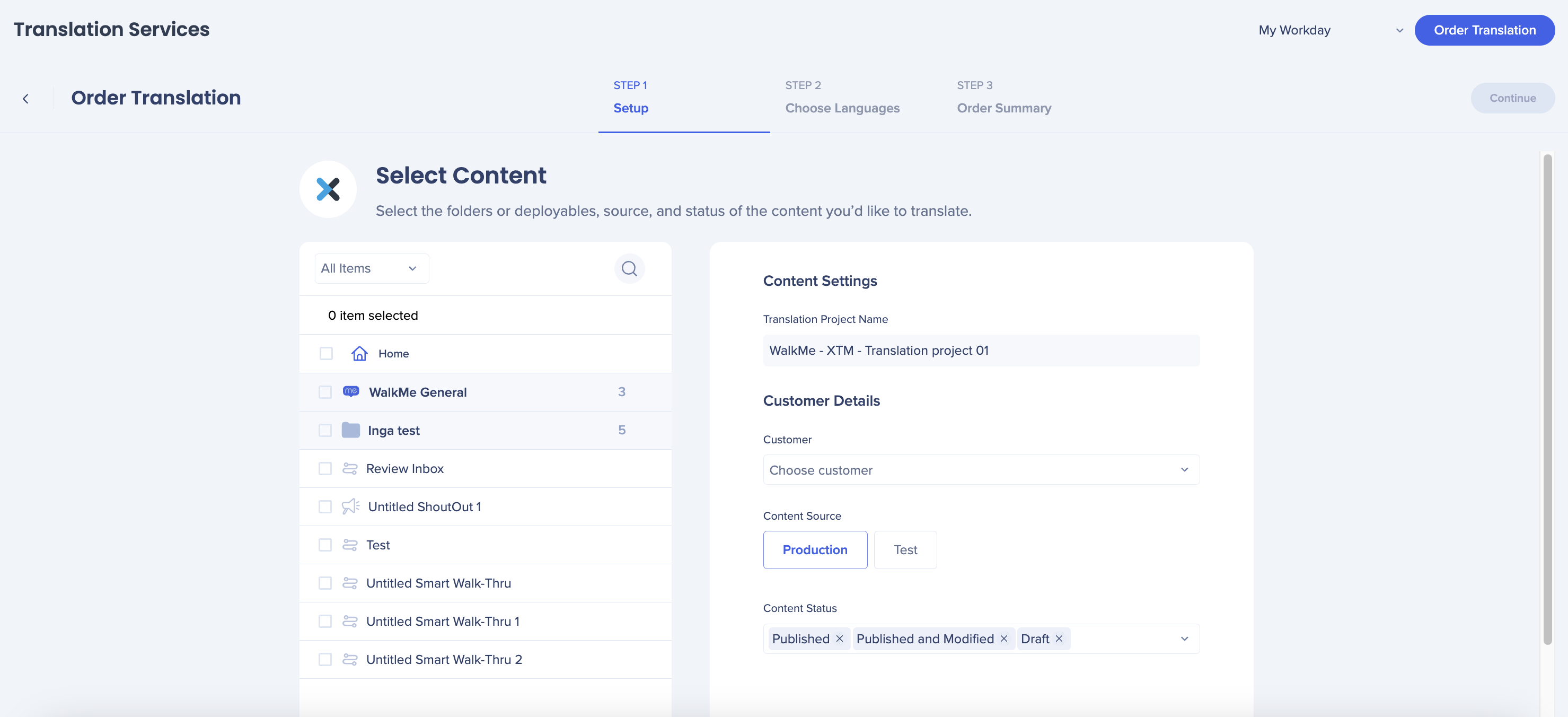
- Auswählen, ob einzelne WalkMe Elemente oder ganze Ordner
- Wählen Sie die Content Settings aus und klicken Sie auf Continue
- Customer: Aus Dropdown-Menü wählen
- Inhaltsquelle: Umgebung auswählen
- Inhaltsstatus: veröffentlicht, veröffentlicht und geändert oder Entwurf
- Wählen Sie Sprachen aus und klicken Sie auf Continue
- Wählen Sie die Sprachen aus, in die der ausgewählte Inhalt übersetzt werden soll, oder wählen Sie eine XTM-Vorlage aus dem Dropdown-Menü „Select Template“.
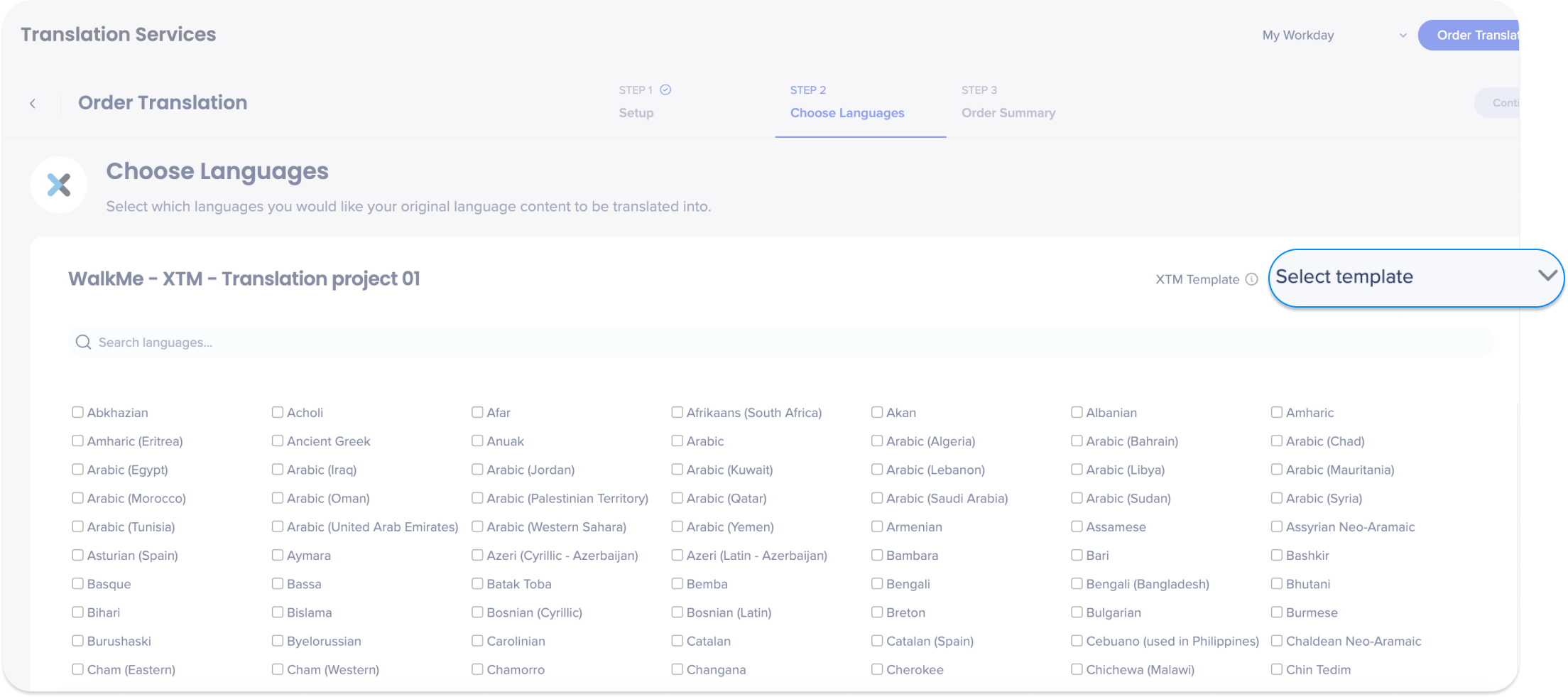
- Sie können nur aus den von XTM unterstützten Sprachen auswählen.
- Wenn Sie zusätzliche Sprachen auswählen oder entfernen, wird die Vorlage deaktiviert, sobald Sie eine Vorlage auswählen.
- Wählen Sie die Sprachen aus, in die der ausgewählte Inhalt übersetzt werden soll, oder wählen Sie eine XTM-Vorlage aus dem Dropdown-Menü „Select Template“.
- Klicken Sie auf Place Order
Übersetzungsaufträge
Mit XTM ist die Übersetzung von WalkMe-Inhalten in mehrere Sprachen einfach und effizient.
Auf der Seite „Translation Services“ im WalkMe Admin Center können Sie den Status Ihrer Übersetzungsaufträge anzeigen und neue Übersetzungsprojekte bestellen.
Für jeden Auftrag wird Folgendes angezeigt:
- Übersetzungsanbieter
- Auftragsname
- Bestellt von
- Auftrags-ID
- Auftragsdatum
- Auftragsstatus:
- Entwurf
- In progress/started
- Abgeschlossen
- Failed
- Aktions-Schaltflächen:
- Papierkorb-Symbol – Auftrag löschen
- E-Mail-Symbol – Lilt kontaktieren
- Download-Symbol – Auftragsrechnung herunterladen
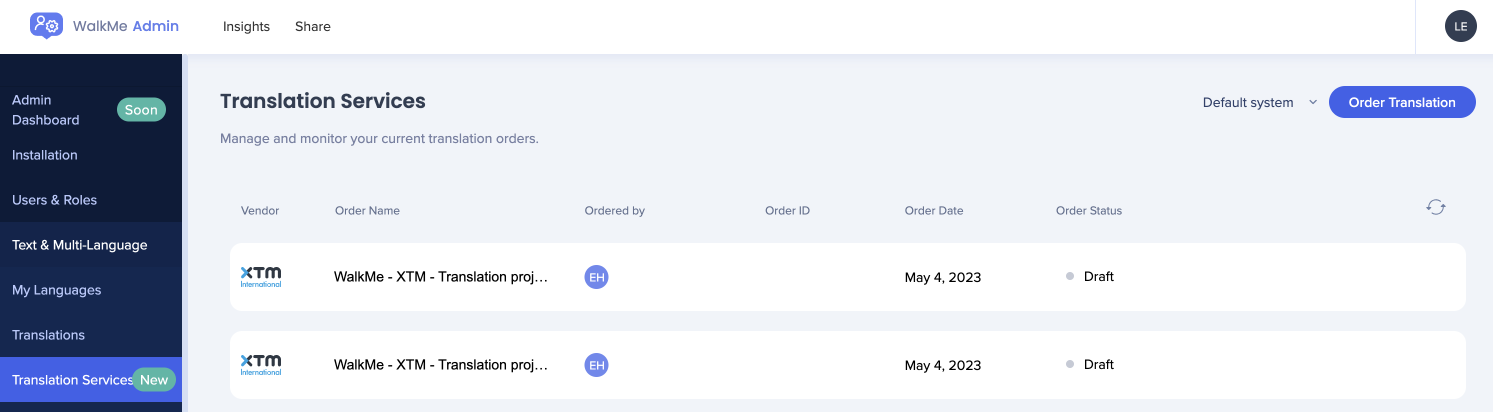
Durch Klicken auf einen Auftrag werden weitere Details angezeigt: